
Índice:
- Etapa 1: Obtenha PCBs para a fabricação de seus projetos
- Etapa 2: Sobre o Módulo A9G
- Etapa 3: Recursos e pinagem do módulo A9G
- Etapa 4: Comandos AT úteis para funcionamento de GPS e GPRS
- Etapa 5: Usando Funções GPS e GPRS do Módulo A9G
- Etapa 6: usando a funcionalidade GSM do módulo A9G
- Etapa 7: é isso
- Autor John Day [email protected].
- Public 2024-01-30 11:35.
- Última modificação 2025-01-23 15:03.
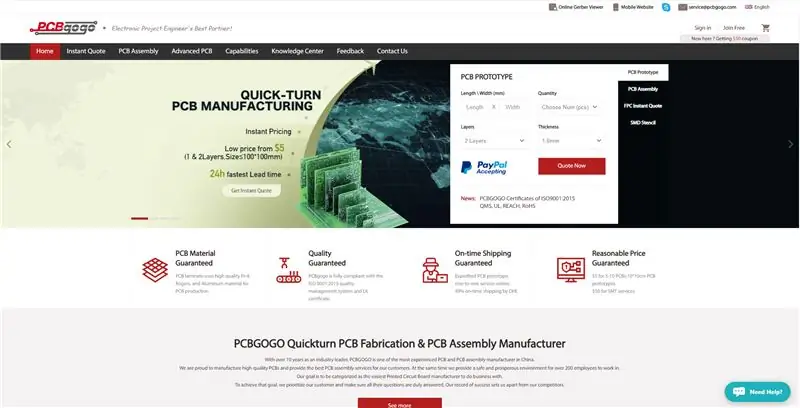

Ei, tudo bem, pessoal! Akarsh aqui da CETech.
Hoje, vamos passar pelo módulo A9G GPS, GSM e GPRS da AI Thinker. Existem vários outros módulos, como A9 e A6 da AI Thinker, que têm recursos GSM e GPRS semelhantes, mas o especial do A9G é que, com recursos GSM e GPRS, ele também é habilitado para GPS e é capaz de realizar funções relacionadas a GPS. dá uma vantagem sobre outros módulos.
Neste tutorial, vamos experimentar o funcionamento das capacidades de GPS deste módulo e depois disso, no final, iremos também verificar o funcionamento do módulo em modo GSM e GPRS.
Então, vamos pular direto para ele.
Etapa 1: Obtenha PCBs para a fabricação de seus projetos
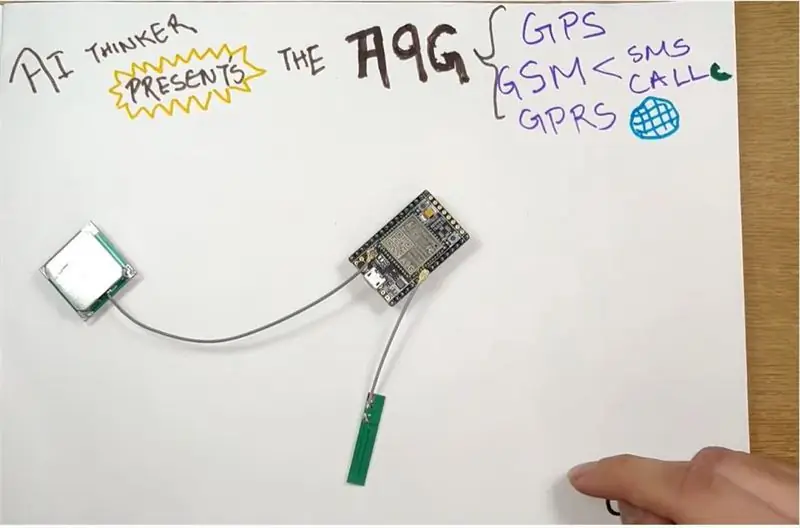
Você deve verificar a PCBGOGO, o fabricante líder de PCB com mais de 10 anos na indústria de PCB, para solicitar PCBs online por um preço barato!
Você obtém 10 PCBs de boa qualidade fabricados e enviados à sua porta por 5 $ e algum frete. Você também receberá um desconto no frete de seu primeiro pedido.
A PCBGOGO é altamente especializada na fabricação de PCB de giro rápido e montagem de PCB do protótipo à produção em massa. Suas três fábricas cobrem mais de 17.000 M2, que estão em total conformidade com a norma ISO 9001: 2015 do Sistema de Gestão da Qualidade. Todos os PCBs fabricados e os PCBs montados são de alta qualidade e certificados com UL, REACH e RoHS. Até agora, o PCBGOGO tem a capacidade de concluir a fabricação de PCBs e pedidos de montagem de mais de 3000 por dia e os clientes acumulados chegaram a mais de 100.000. Verifique-os se precisar fabricar ou montar PCBs. Eles dão as boas-vindas ao seu pedido de amostra com quantidade de pedido de fabricação de PCB de 5PCS e quantidade de pedido de montagem de PCB de 1PC.
Etapa 2: Sobre o Módulo A9G
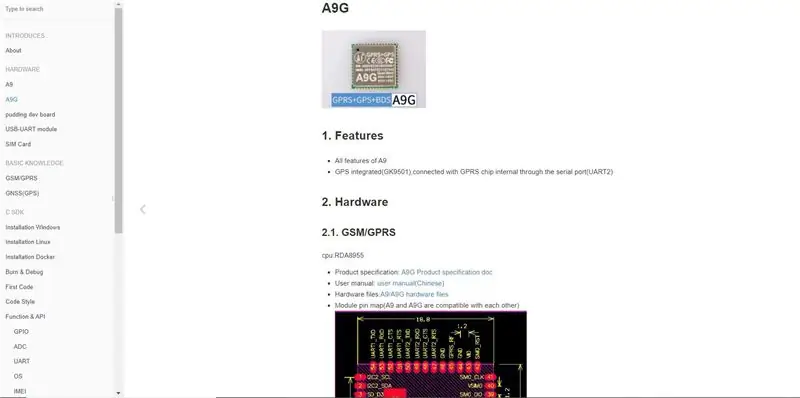
O A9G é um módulo GSM / GPRS quad-band completo que combina as tecnologias GPRS e GPS / BDS e o integra em um pacote SMD compacto, economizando tempo e dinheiro dos clientes no desenvolvimento de aplicativos GNSS. O A9G por padrão vem com um bootloader ou firmware e, portanto, pode ser controlado usando comandos AT através do Arduino, ESP8266 e Raspberry Pi também. Ele pode ser usado para conectar módulos como Arduino e Raspberry Pi à internet e pode ser usado em uma ampla gama de aplicações IoT e é ideal para aplicações IoT para automação residencial, controle sem fio industrial, eletrônicos vestíveis, dispositivos de detecção de localização sem fio, sem fio sinais do sistema de localização e outros aplicativos IoT.
O pacote A9G SMD usa o equipamento SMT padrão para atingir a produção rápida de produtos, especialmente para automação, métodos de produção modernos em larga escala e baixo custo para a conveniência de uma variedade de aplicações de terminal de hardware da Internet das Coisas.
Para uma leitura detalhada sobre o funcionamento e os recursos do módulo, você pode consultar este link.
Etapa 3: Recursos e pinagem do módulo A9G
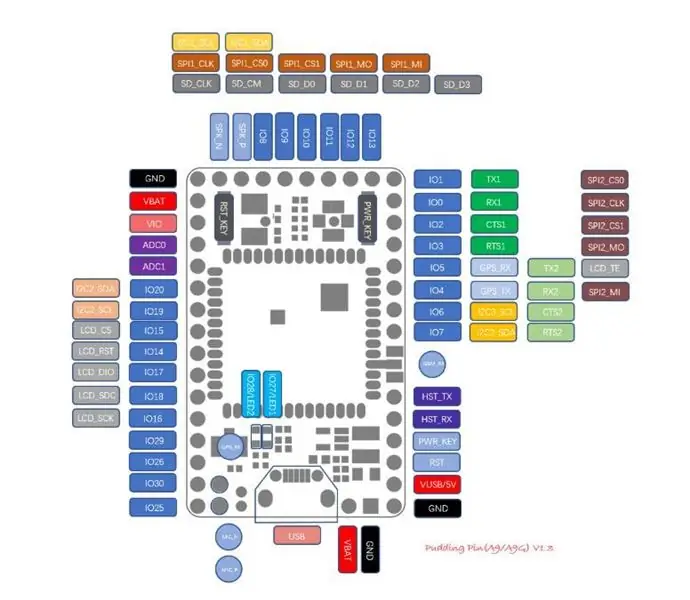
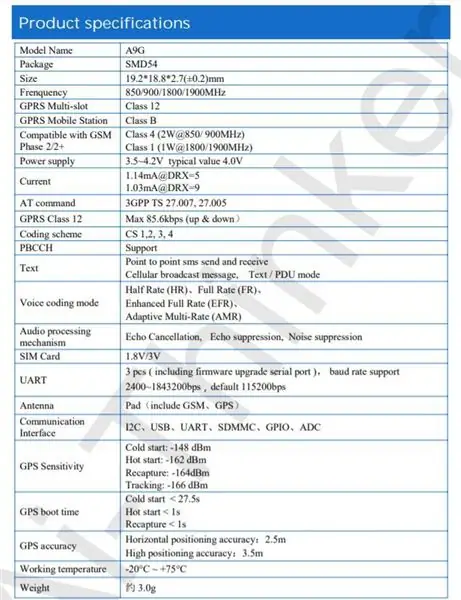
Alguns recursos importantes do módulo são: -
1) Módulo GSM / GPRS quad-band completo, 800/900/1800/1900 MHz
2) Pacote SMD para MP e testes fáceis
3) Modo de baixa energia, corrente média de 2mA ou menos
4) Suporta GPS, BDS.
5) Suporta áudio digital e áudio analógico, suporta codificação de voz HR, FR, EFR, AMR
6) Suporte a chamadas de voz e mensagens SMS
7) Pilha de protocolo de serviço de rede incorporada
8) Suporte padrão GSM07.07, comando 07.05AT e conjunto de comandos expansíveis Anxin
9) Suporta PBCCH - Suporta atualização de firmware via porta serial
O diagrama de Pin para este módulo é mostrado na imagem acima.
As especificações técnicas deste módulo podem ser consultadas aqui.
Os detalhes estruturais do módulo são mencionados abaixo: -
1) 1 módulo A9G
2) 29 GPIOs com espaçamento de 2,45 mm (com 2 pinos de depuração de download (HST_TX, HST_RX)
3) Um slot para cartão SIM (Nano Card <Micro Card <Standard Card)
4) 1 slot para cartão TF
5) 1 interface GPRS com IPEX
6) 1 pacote de geração
7) 1 interface GPS com IPEX
8) 1 pacote de geração
9) 1 interface micro USB 5v-4,2 V DC-DC, pode ser fonte de alimentação de 5 V ou fonte de alimentação de 3,8 ~ 4,2 V
10) 1 tecla liga / desliga, botão de reset, 2 LED, 1 microfone
Etapa 4: Comandos AT úteis para funcionamento de GPS e GPRS
Como o módulo A9G vem com um bootloader embutido, ele pode ser controlado usando comandos AT e também pode ser usado para transmitir comandos. Alguns comandos AT úteis são: -
- AT + GPS = 1: Este comando é usado para habilitar o GPS. Quando este comando é enviado, o GPS é ligado e o LED no módulo para GPS começa a piscar.
- AT + GPS = 0: Este comando é usado para desligar o GPS. Depois de enviar este comando, o GPS é desligado e o LED também para de piscar
- AT + GPSRD = 1: Este comando é usado para iniciar a leitura de dados GPS e exibi-los no monitor. Os dados retornados por este comando estão no formato NMEA que precisa ser convertido para ficar em um formato legível.
- AT + GPSRD = 0: Este comando é usado para interromper a leitura dos dados GPS.
- AT + LOCATION = 1: Este comando é usado para obter dados de localização por meio do servidor LBS. Ele exibe as informações de localização na forma de latitude e longitude.
- AT + GPSUPGRADE: Libere o GPS UART da CPU do A9, então você pode conectar o GPS UART diretamente para se comunicar com o GPS.
- AT + CGPSPWR: Este comando é usado para o controle de potência do GPS. É usado para ligar ou desligar a fonte de alimentação do GPS
- AT + CGPSRST: Este comando redefine o GPS no modo de início COLD ou no modo de autonomia.
- AT + CGPSRST = 0 redefine o GPS no modo de partida a frio e comando
- AT + CGPSRST = 1 redefine o GPS no modo de autonomia.
- AT + CREG ?: Este comando é usado para verificar se estamos registrados na rede ou não. Se mostrar 1, 1 como resposta, isso significa que estamos registrados e podemos seguir em frente.
- AT + CGATT: Este comando é semelhante ao comando CREG. Se sua resposta for 1, então estamos conectados à rede.
- AT + CIPSTATUS: Este comando é usado para verificar se o IP está conectado ou não. Se sua resposta for "INICIAL", isso significa que estamos conectados. Se mostrar algo diferente, há algum problema.
- AT + CGDCONT = 1: Este comando é usado para se conectar à Internet. Neste comando, precisamos especificar o APN e o IP também no formato fornecido como AT + CGDCONT = 1, "IP", "www"
- AT + HTTPGET: Este comando é usado para enviar uma solicitação HTTP get para qualquer link de servidor. Seu formato é AT + HTTPGET = "link do servidor".
- AT + CIPMODE: É usado para selecionar o modo de aplicativo TCP / IP. '0' é o modo não transparente e '1' é o modo transparente.
- AT + CIPACK: Este comando verifica o estado da transmissão de dados. Ele retornará a quantidade de dados enviados, dados reconhecidos pelo servidor e dados não confirmados pelo servidor.
Etapa 5: Usando Funções GPS e GPRS do Módulo A9G
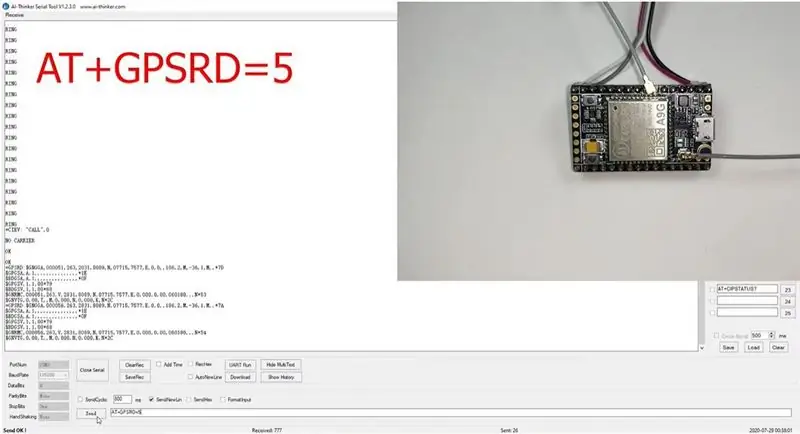
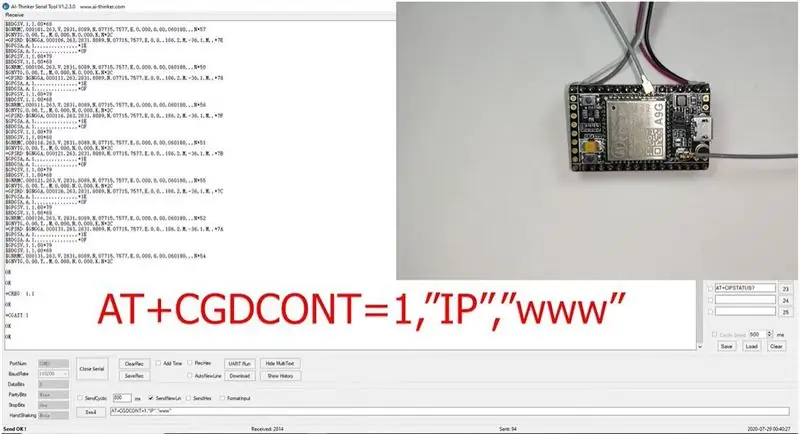
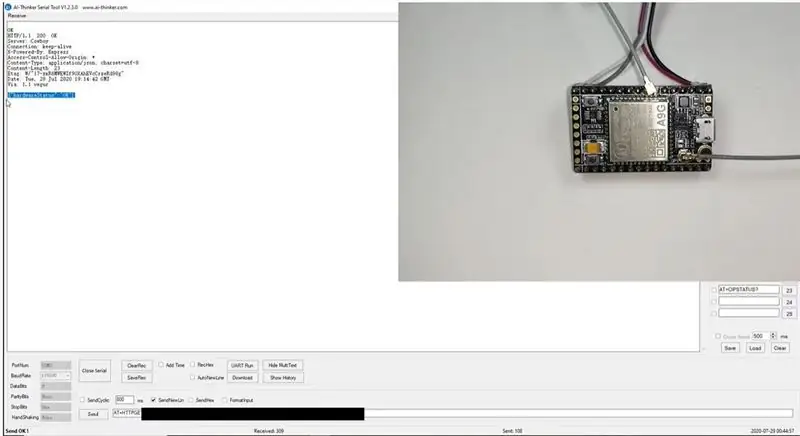
Aqui vamos usar as funções GPS e GPRS do módulo A9G. Estaremos usando comandos AT para controlar o módulo e realizar diferentes tarefas. Como este módulo opera em 5V, usaremos um conversor USB para Serial para fornecer a alimentação de 5V.
Passos para conectar o módulo ao PC: -
1) Conecte as antenas GSM e GPS ao módulo A9G.
2) Insira um cartão SIM no slot de cartão SIM e um cartão Micro SD no slot de cartão SD
3) Conecte o pino Vcc e GND do módulo ao Vcc e GND do conversor USB para serial.
4) Conecte o pino Rx do A9G ao pino Tx do conversor e o pino Tx do A9G ao pino Rx do conversor e conecte-o ao seu PC.
5) Abra a ferramenta AI Thinker e selecione a porta COM e a taxa de transmissão corretas (neste caso é 115200) e clique no botão Abrir Serial.
Passos para usar as funções GPS do módulo: -
1) No comando, seção escreva o comando AT e clique no botão Enviar. Ele deve exibir OK no monitor, o que mostra que seu módulo foi conectado com sucesso.
2) Agora, para habilitar o GPS, precisamos enviar um comando AT + GPS = 1. Isso liga o GPS e, ao ligar, o LED do GPS começa a piscar.
3) Em seguida, enviaremos um comando AT + GPSRD = 5. Este comando lerá os dados GPS e os enviará ao monitor a cada 5 segundos. Os dados que aparecem no monitor devem estar no formato NMEA, que pode ser convertido para obter os detalhes dos dados do GPS.
4) Para parar isso, precisamos enviar o comando AT + GPSRD = 0 e ele irá parar de enviar dados GPS e em seguida enviará o comando AT + GPS = 0 que irá desabilitar o GPS também.
Passos para usar as funções GPRS do módulo: -
1) Para verificar o estado do GPRS podemos usar comandos como AT + CREG? se este comando mostrar 1, 1 no monitor, significa que estamos registrados na rede. Da mesma forma, podemos usar o comando AT + CGATT que mostra 1 quando estamos conectados à rede
2) Para conectar-se à Internet usando GPRS, precisamos enviar um comando AT + CGDCONT = 1, "IP", "www". onde "IP" é o protocolo da Internet e "www" é o nome do ponto de acesso, que pode ser diferente no seu caso. À medida que enviamos o comando, ele deve exibir OK, o que significa que estamos conectados ao GPRS.
3) Use o comando AT + CIPSTATUS para verificar se o IP está conectado ou não deve exibir "Inicial".
4) Para enviar um pedido HTTP, precisamos digitar um comando que é AT + HTTPGET = "qualquer link do servidor", isso enviará um pedido get para o link do servidor que é mencionado após o sinal "=". À medida que o comando é enviado, o monitor exibirá os dados recebidos e em que o resultado final é a resposta enviada pelo servidor.
Etapa 6: usando a funcionalidade GSM do módulo A9G
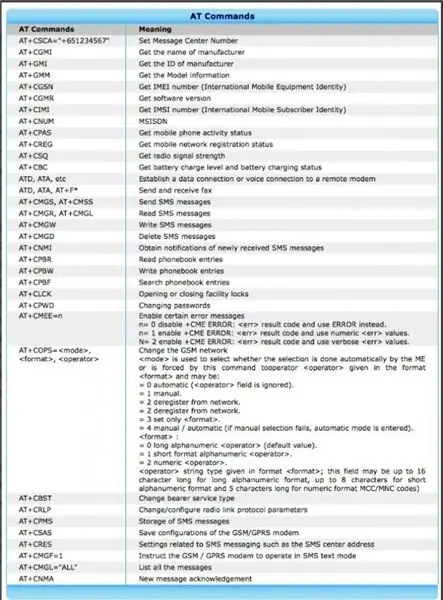
O módulo A9G possui capacidades GSM com a ajuda das quais pode ser usado para iniciar uma chamada, receber uma chamada e enviar um SMS, assim como quando discarmos o número cujo cartão SIM está inserido no módulo A9G uma mensagem "RING" irá aparecem continuamente no monitor. Os comandos AT que podem ser usados para chamar e enviar SMS usando o A9G são: -
Comandos de chamada: -
- ATA: usado para atender uma chamada de entrada. Ao enviar este comando "+ CIEV:" CALL ", 1 CONNECT"; a mensagem é recebida.
- ATD: Este comando é usado para discar um número este comando é enviado como "AT + número a ser discado" e ao enviar este comando recebemos uma mensagem dizendo "ATD + número discado OK + CIEV:" CALL ", 1 + CIEV: "SOUNDER", 1 ";
- AT: este comando é usado para desconectar uma chamada. Este comando é enviado como "ATH" e ao enviar recebemos a mensagem "+ CIEV:" CALL ", 0 OK";
- AT + SNFS = 0: Este comando é usado para habilitar qualquer fone de ouvido / fone de ouvido conectado ao módulo. Este comando os habilita.
- AT + SNFS = 1: Este comando é usado para habilitar a seleção do alto-falante.
- AT + CHUP: Este comando faz com que o terminal móvel desligue a chamada atual
Comandos SMS: -
- AT + CMGF = 1: Este comando é usado para selecionar o formato da mensagem SMS. Ao enviar seu comando recebemos um OK. Isso serve para ler e gravar mensagens SMS como strings em vez de caracteres hexadecimais.
- AT + CMGS: Este comando é usado para enviar SMS para um determinado número de celular. O formato para enviar este comando é "AT + CMGS =” número do celular”. Ao enviar este comando, o monitor mostrará> Agora você pode digitar o texto da mensagem e enviar a mensagem usando a combinação de teclas -: TEST Após alguns segundos, o modem irá responder com o ID da mensagem da mensagem, indicando que a mensagem foi enviada corretamente: "+ CMGS: 62". A mensagem chegará no celular em breve.
- AT + CMGL: Este comando é usado para ler mensagens SMS do armazenamento preferencial.
Etapa 7: é isso
Então foi isso a partir do tutorial, como você pode ver que o módulo A9G é capaz de fazer muitas coisas, como funções de GPS, funções de GPRS, como chamada, envio de SMS, conexão à internet, etc, o que o torna muito útil em aplicativos relacionados à IoT onde também precisamos usar dados de localização GPS. Como pode ser acionado com comandos AT, é muito fácil operar este módulo e pode ser uma ferramenta boa e compacta para seus projetos.
Para obter os documentos de apoio para este projeto, você pode consultar a página do GitHub aqui.
Recomendado:
Tutorial do Arduino - Botão estilizado BLYNK e Módulo de retransmissão ESP-01: 3 etapas (com imagens)

Tutorial do Arduino - Botão estilizado BLYNK e Módulo de retransmissão ESP-01: Bem-vindo a outro tutorial em nosso canal, este é o primeiro tutorial desta temporada que será dedicado aos sistemas IoT, aqui descreveremos alguns dos recursos e funcionalidades dos dispositivos usado neste tipo de sistemas. Para criar estes s
Módulo RF 433MHZ - Faça receptor e transmissor de módulo RF 433MHZ sem qualquer microcontrolador: 5 etapas

Módulo RF 433MHZ | Faça receptor e transmissor de módulo RF 433MHZ sem qualquer microcontrolador: gostaria de enviar dados sem fio? facilmente e sem a necessidade de microcontrolador? Vamos lá, neste instrutível vou mostrar meu transmissor e receptor rf básico pronto para ser usado! Neste instrutível você pode enviar e receber dados usando muito ver
Conexão TCP / IP por GPRS: Como enviar dados ao servidor usando o módulo SIM900A: 4 etapas

Conexão TCP / IP por GPRS: Como enviar dados ao servidor usando o módulo SIM900A: Neste tutorial, vou falar sobre como enviar dados ao servidor TCP usando o módulo sim900. Também veremos como podemos receber dados do servidor para o cliente (módulo GSM)
Sistema anti-roubo GPS + GPRS para veículos baseado em Arduino completo: 5 etapas (com imagens)

Sistema anti-roubo GPS + GPRS para veículos baseado em Arduino completo: Olá a todos! Eu queria construir uma solução completa para um dispositivo anti-roubo GPS para veículos, que seria: o mais barato possível, o mais completo possível, pois ele simplesmente funciona -não há mais nada a fazer possível Então, acabei construindo uma solução baseada em Arduino
Usando o Telit GE863 (Módulo GSM-GPRS): 4 etapas

Usando o Telit GE863 (Módulo GSM-GPRS): O Telit GE863 é um módulo GSM-GPRS, ou seja, basicamente um telefone sem tela ou teclado, opcionalmente com GPS. Este instrutivo é sobre como começar a usá-lo se comprá-lo com a placa de interface. Você pode comprar o módulo Telit com interface boar 窶 ヲ
